¿Cómo insertar mensajes de correo electrónico desde Microsoft Outlook a Teams?
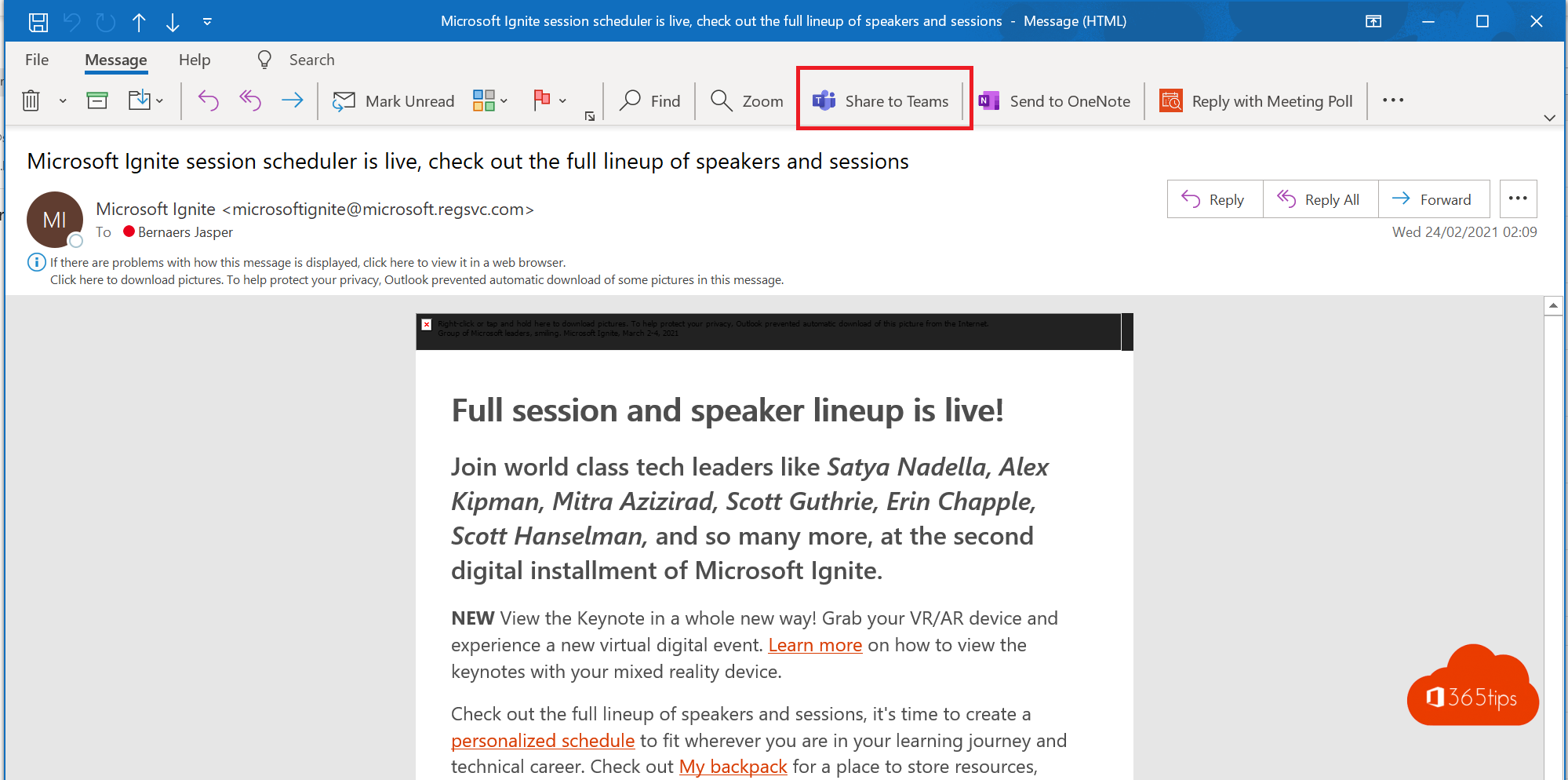
Compartir un correo electrónico con tus compañeros en Teams puede hacerse de 3 formas:
- Puedes reenviar el correo electrónico al canal Teams siguiendo estas instrucciones.
- O puedes arrastrar este correo electrónico desde Outlook a Microsoft Teams , como se muestra a continuación.
- O puedes utilizar la nueva funcionalidad "Compartir en Teams".
Abrir Microsoft Outlook
En un mensaje de correo electrónico, pulsa: Compartir para Teams
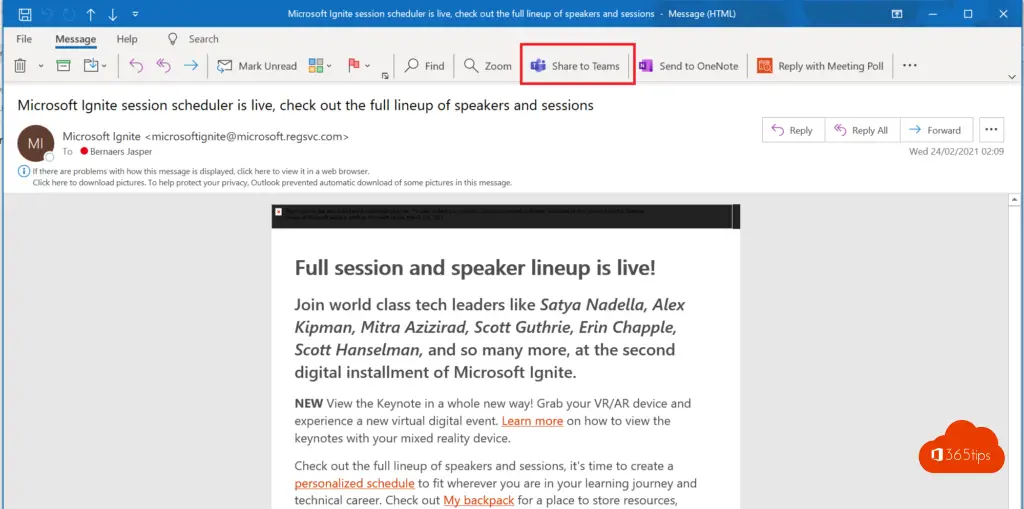
Selecciona en la parte superior el equipo al que deseas copiar el mensaje.
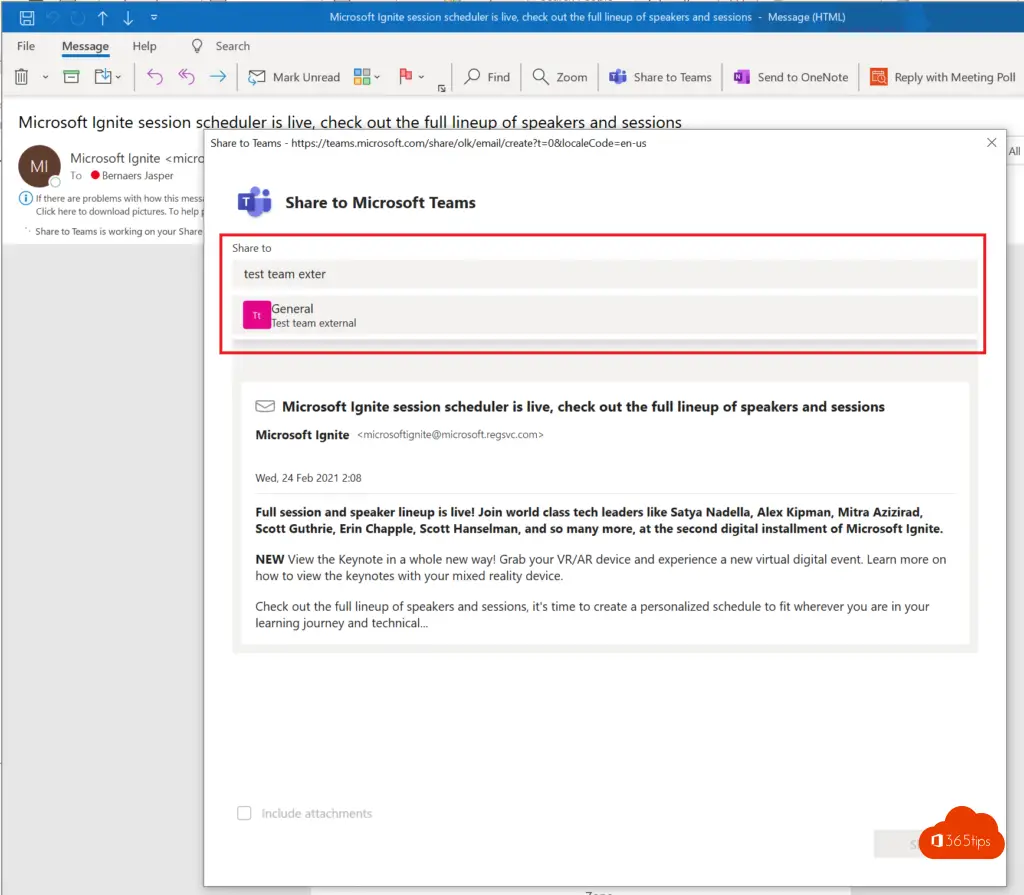
¿Modo alternativo de copiar un correo electrónico a Microsoft Teams?
Inicia una nueva conversación.
Inicia un nuevo mensaje en Microsoft Teams.
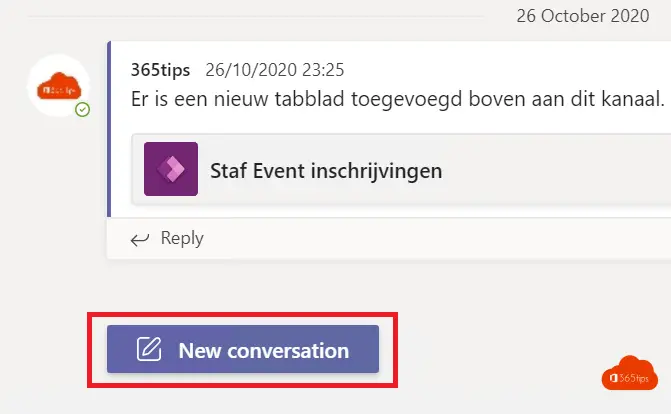
Arrastra el correo electrónico de Outlook a Teams
Puedes arrastrar el correo electrónico desde Outlook a Microsoft Teams. O puedes enviar este correo electrónico a través del consejo 2.
Lee también
Guardar un mensaje para más tarde - Microsoft Teams
¡Tutorial: Microsoft Teams breakout rooms !
Añade un enlace "Chatea conmigo en Teams" a tu firma de correo electrónico
Colabora con varias personas en un archivo en Office 365
Comandos de la barra de búsqueda de Microsoft Teams
Zoom | Los trucos y consejos más solicitados - Manual
Actualmente, creo que sólo funciona desde el cliente Windows de Outlook. ¿Se sabe si Outlook web lo seguirá o cuándo?
Los archivos adjuntos del correo electrónico arrastrado de esta forma a Teams no se pueden abrir desde Teams . Sólo mediante descarga. Reenviar al canal Teams es otra opción, pero tampoco es muy intuitiva. Espero que Microsoft mejore pronto la facilidad de uso.